
다른 서비스와 마찬가지로 다른 서비스와 마찬가지로 Steam 사용자에게 암호 변경은 계정의 보안을 향상 시키거나 현재 입력을 수행 할 수없는 경우가 필요합니다. 상황에 따라 절차가 다르 므로이 보호 코드를 변경하는 두 가지 방법을 볼 것입니다.
우리는 스팀의 암호를 변경합니다
최근 몇 년 동안 사용자 계정 보안을 강화하고 제 3 자 사람들에게 프로필에 액세스 할 수있는 심각한 일이 훨씬 더 복잡 해졌습니다. 그러나 일부 이유로 프로필의 소유자가 입력 할 전체 데이터가 없으면 (예를 들어, 전자 메일을 잊어 버리거나 인증 자를 통해 확인할 수 없음) 암호 변경이 훨씬 더 어렵습니다.모바일 응용 프로그램을 통해 암호를 변경할 수 없습니다. 이것은 PC 클라이언트 또는 웹 브라우저에서만 가능합니다.
옵션 1 : 계정 입력이 가능합니다
대부분의 플레이어는 클라이언트가 시작된 후 프로필에 자동 입력을합니다. 이와 관련하여 암호는 설정을 통해 변경됩니다.
- 편리한 방법으로 "설정"으로 이동하십시오. 예를 들어, 트레이 오른쪽 마우스 버튼의 프로그램 아이콘을 클릭하여 수행 할 수 있습니다.
- 창이 열리면 "암호 편집"을 클릭하십시오.
- 암호 재설정 방법은 여러 가지가 있으므로 직렬 지침에 맞추기 위해 사용할 수 없으므로 순서대로 메소드가 될 것입니다.
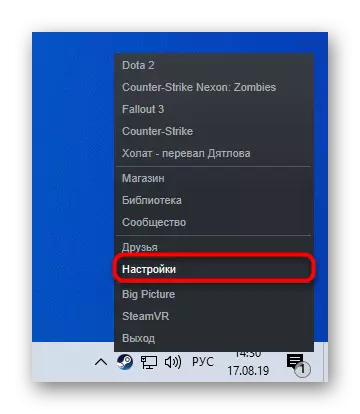
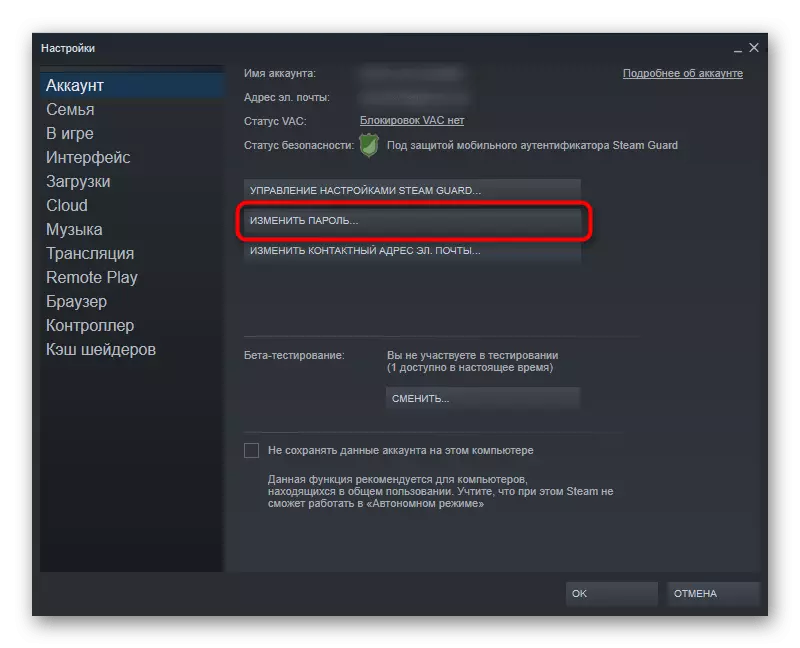
모바일 인증 자 및 이메일에 액세스 할 수 있습니다
- 추가 작업을 확인하려면 이전에 수행 한 스마트 폰의 계정 입구가 이전에 해당하는 암호를 기억하십시오.
- 성공적으로 입력 한 후 문자를 묶은 이메일에 대한 코드를 가져 오는 메시지가 표시됩니다. 상자에 액세스 할 수있는 경우이 방법을 선택하고 전자 메일을 확인하십시오.
- 코드는 대개 즉시옵니다.
- 적절한 스팀 창 필드에 입력하십시오. 즉시 몇 분 안에받은 경우 다시 코드를 보낼 수 있습니다. 그런데 "스팸"폴더를 확인하는 것을 잊지 마십시오. "들어오는"대신 실수로 거기에있을 수 있습니다.
- 암호가 발생할 계정 이름이 표시됩니다. 둘 이상의 계정이 사서함에 연결되어 있으면 먼저 암호를 변경하려는 프로필을 표시하십시오. 그런 다음 새 암호 2 배를 써서 "암호 변경"버튼을 클릭하십시오. 적절한 입력의 경우 암호가 업데이트되었다는 알림이 나타납니다. 이제 브라우저의 입구, PC 및 모바일 클라이언트가 개조되어야합니다.
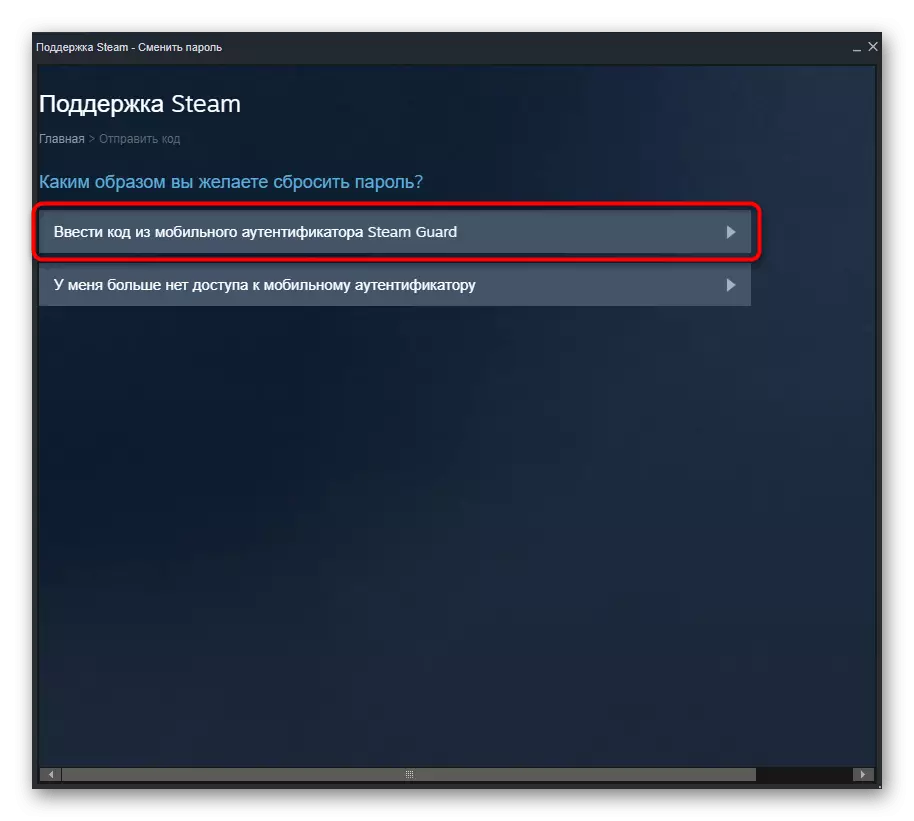
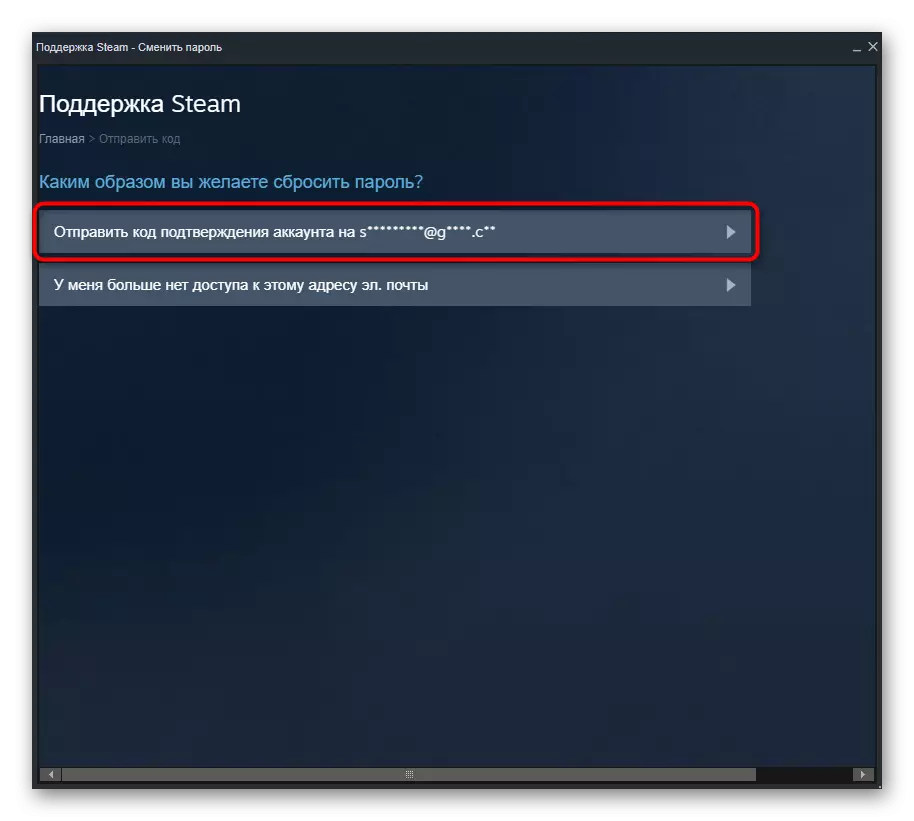
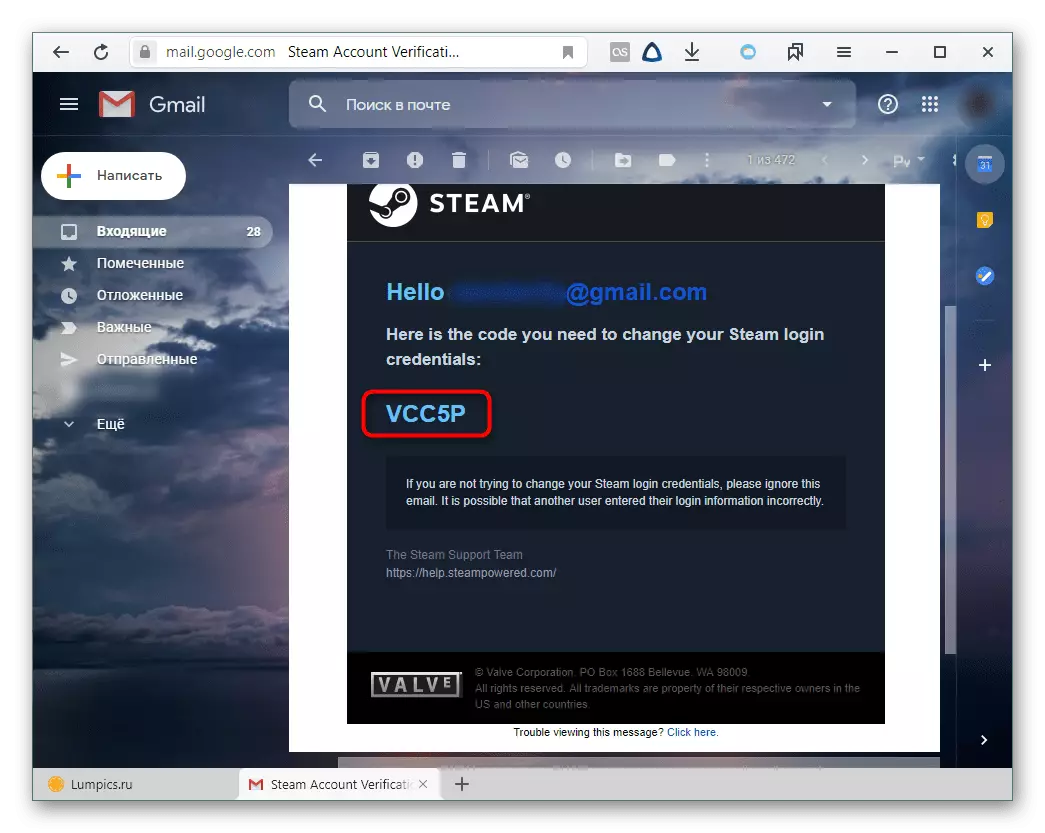
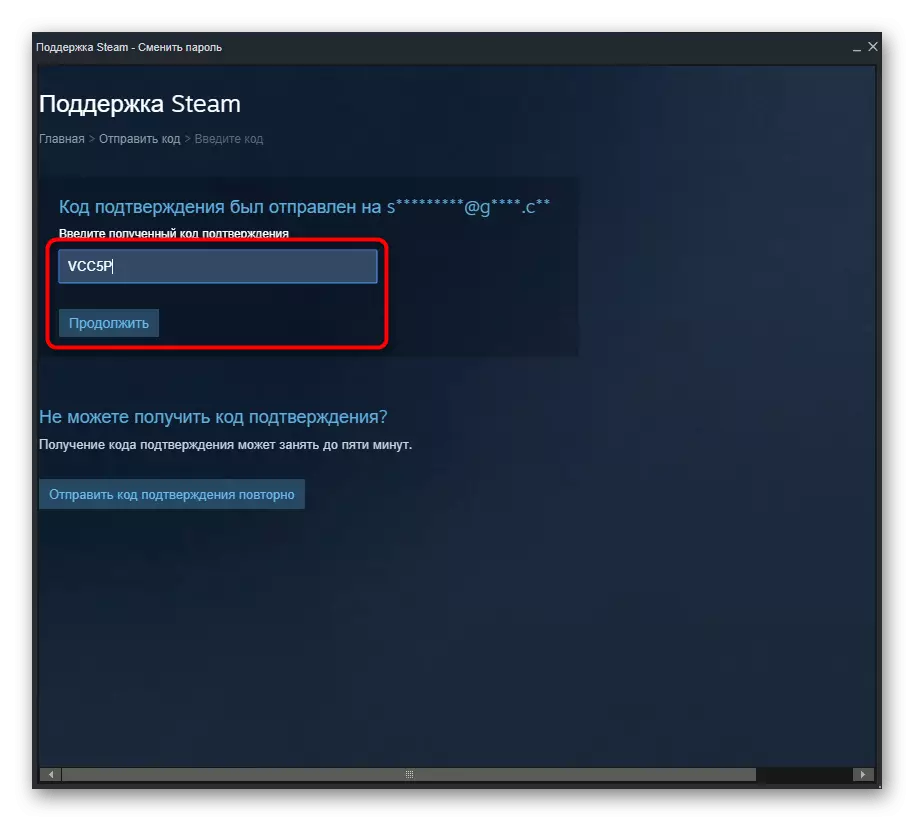
모바일 인증 자에 액세스 할 수 있지만 이메일에 대한 액세스 권한이 없습니다.
- 이전 명령의 2 단계에서 상자에 대한 액세스가 손실 된 경우 "더 이상이 주소 전자 메일에 액세스 할 수 없습니다. 우편물. "
- 또는 계정에서 암호를 입력하라는 메시지가 표시됩니다.
- 이제는 재설정이 수행 될 계정의 예비 선택으로 비밀번호를 변경할 수 있습니다 (1 개 이상의 프로필이 하나의 메일에 묶여있는 경우).
- 암호를 기억하지 못하고 계정의 입력이 브라우저에서 이전에 수행되었으며 저장된 암호를 삭제하지 않았으며 웹 브라우저 설정 에서이 데이터를 볼 수 있습니다.
- "계정에 로그인 할 수 없습니다 ..."버튼을 클릭하십시오.
- 브라우저를 복구 할 때 "지원"을 클릭하십시오.
- 그런 다음 "도움말, 나는 내 계정을 입력 할 수 없습니다."
- 암호를 변경하여 이유를 선택하십시오. 일반적으로 이것은 첫 번째 항목입니다. ""STEAM 계정의 이름이나 암호를 기억하지 않습니다. "
- 로그인을 입력하십시오.이 단계가 없으면 복구로 이동하지 않습니다.
- 이제는 모바일 인증 자의 코드를 입력하여 복원 할 수있는 쉬운 방법이 있으며 복구 양식을 채우기가 어렵습니다. 모바일 응용 프로그램에 액세스 할 수있는 경우 프로파일에 로그인하는 경우 코드를 입력하고 지시 사항을 지원합니다. 우리는 이미이 기사에서 더 자세한 내용을 이미 설명했습니다.
- 액세스가없는 경우 설문지를 작성해야하며, 이는 회복 된 계정에 대한 귀하의 제휴를 확인합니다. 올바른 이메일 주소를 지정하는 것을 잊지 마십시오. 그렇지 않으면 기술 지원부의 응답을받지 못합니다.
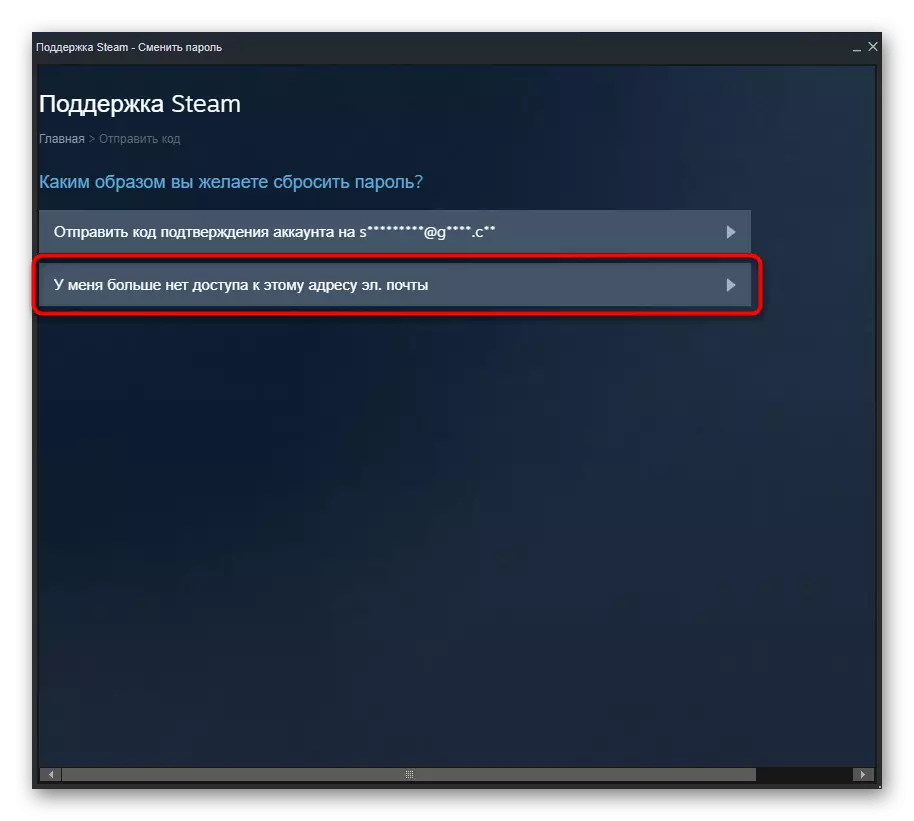
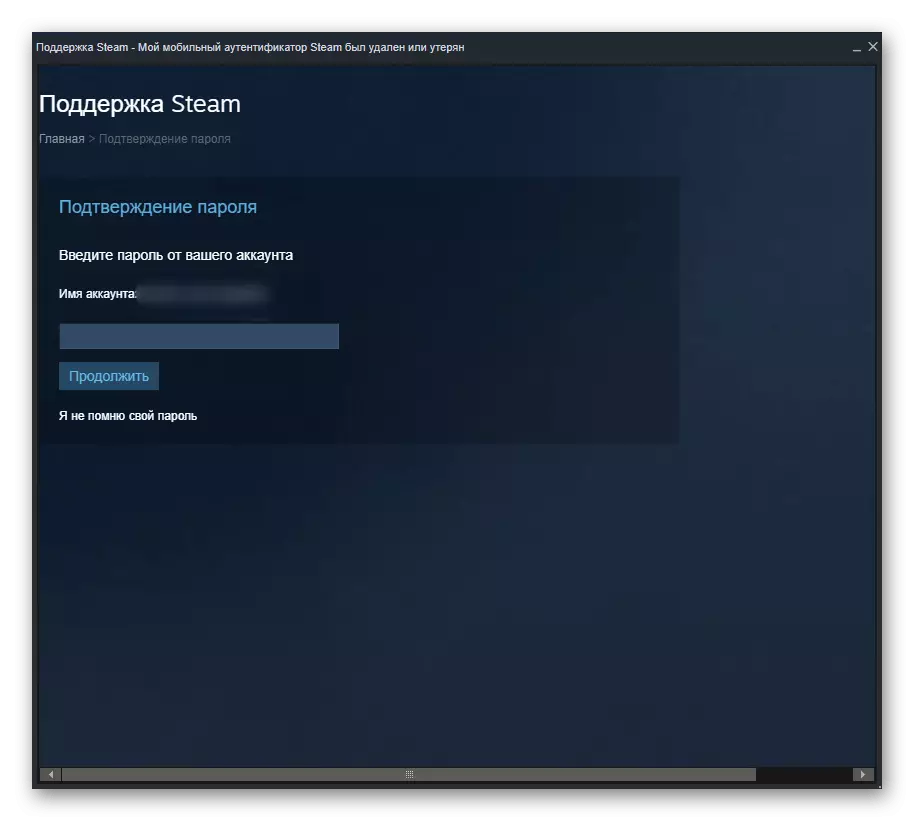
모바일 인증 자, 이메일에 액세스 할 수 없었으며 암호를 잊어 버렸습니다.
증기 가드와 이메일에 대한 액세스에 대한 질문에 부정적으로 언급 할 때 서비스가 계정에 연결된 경우 모바일 장치 번호를 사용하여 암호를 재설정하도록 제공됩니다.
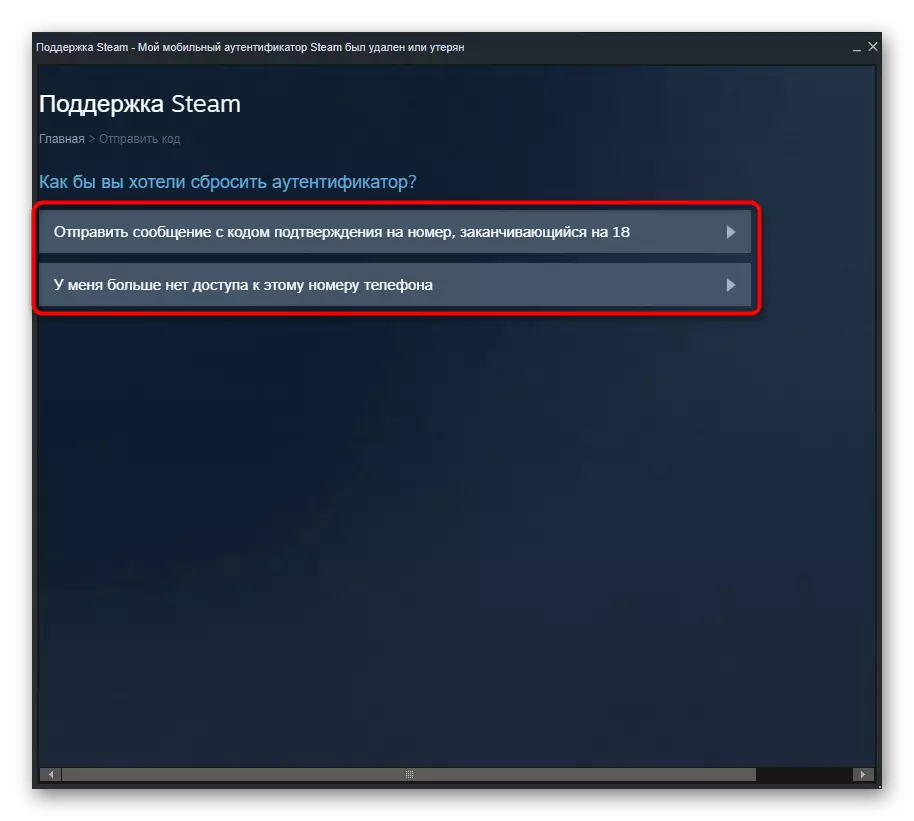
바인딩이 이루어지고 SMS 형식으로 액세스 코드를받은 경우 Stima 창에 입력하고 암호를 변경하십시오. 전화 번호에 대한 액세스가없는 경우 기술 지원은 문제가 발생하지 않을 것입니다 : 귀하의 계정 계정을 확인할 수있는 특별한 양식을 작성하는 것이 좋습니다.
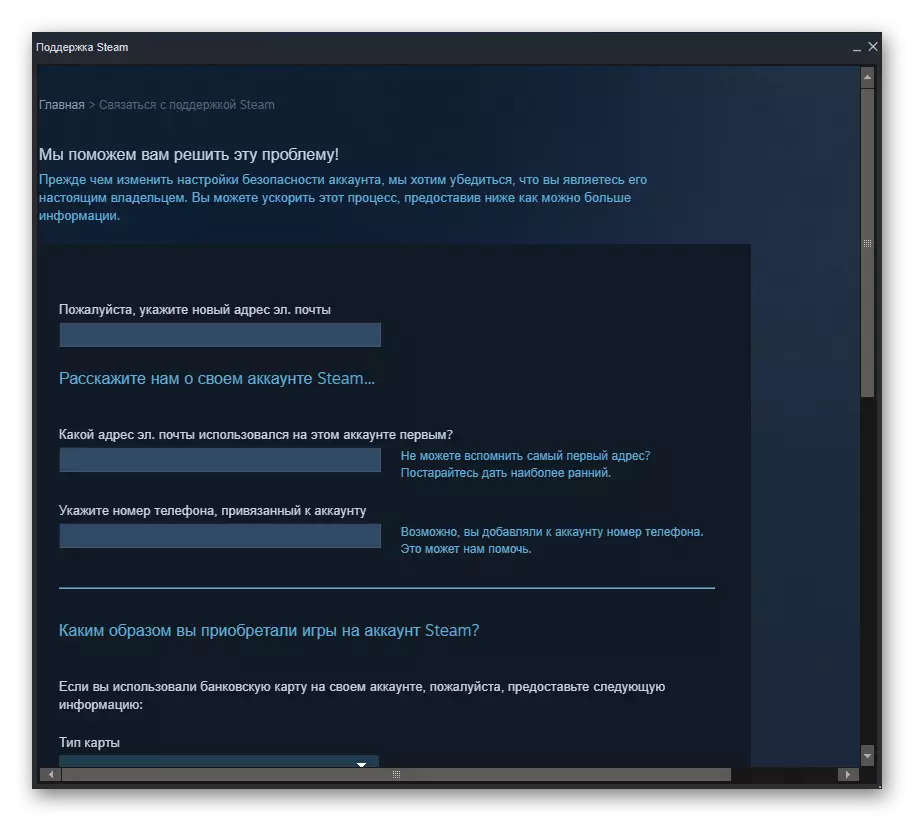
스팀 직원이 연락 할 수있는 경우 해당 계정에 대한 액세스를 복원하는 기능에 대해 답변을 보내는 현재 전자 메일 주소를 지정하십시오.
옵션 2 : 계정 입구가 불가능합니다
로그인 할 수 없을 때 시작 창을 통해 복구해야합니다. 이 옵션은 이전에 비밀번호 변경에 대한 편리한 변형을 제공하지 않기 때문에 이전과 훨씬 더 나쁩니다.
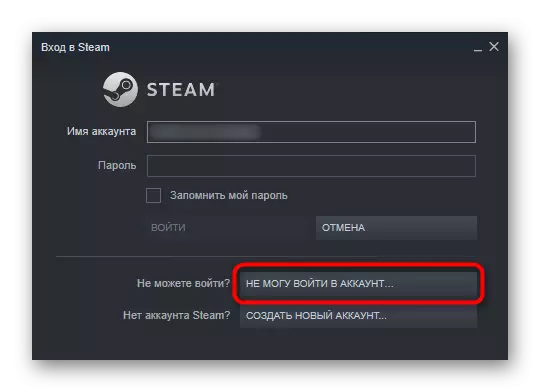
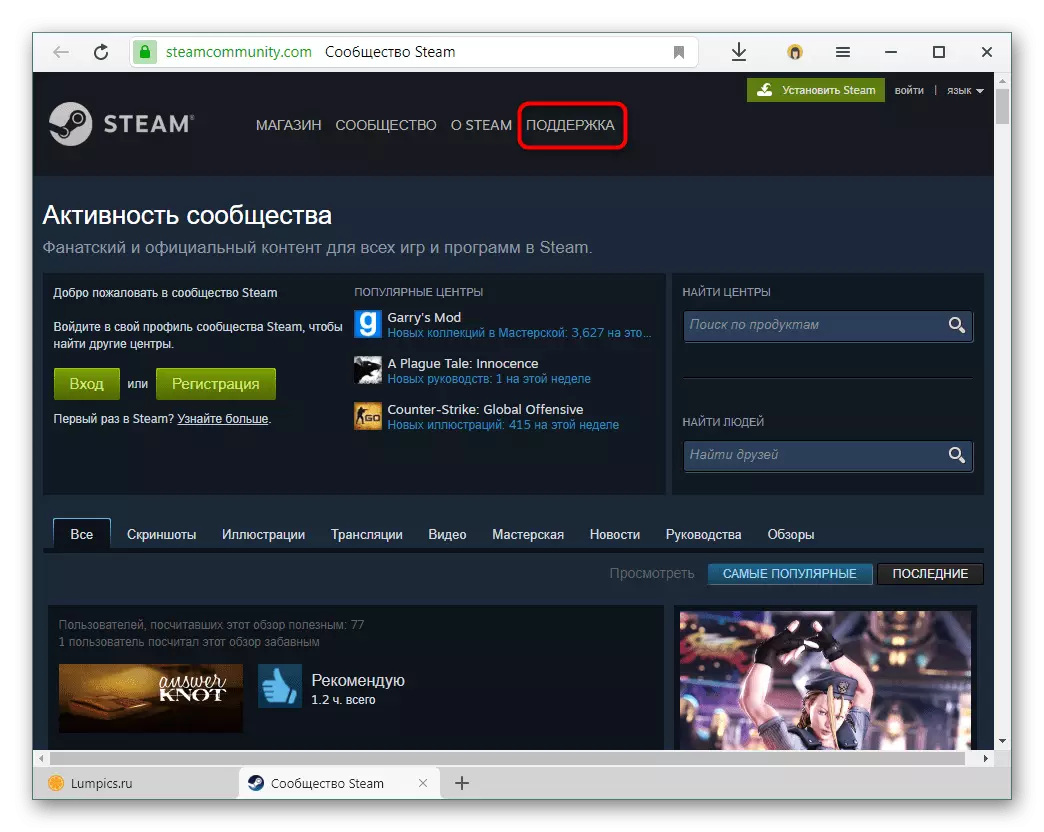
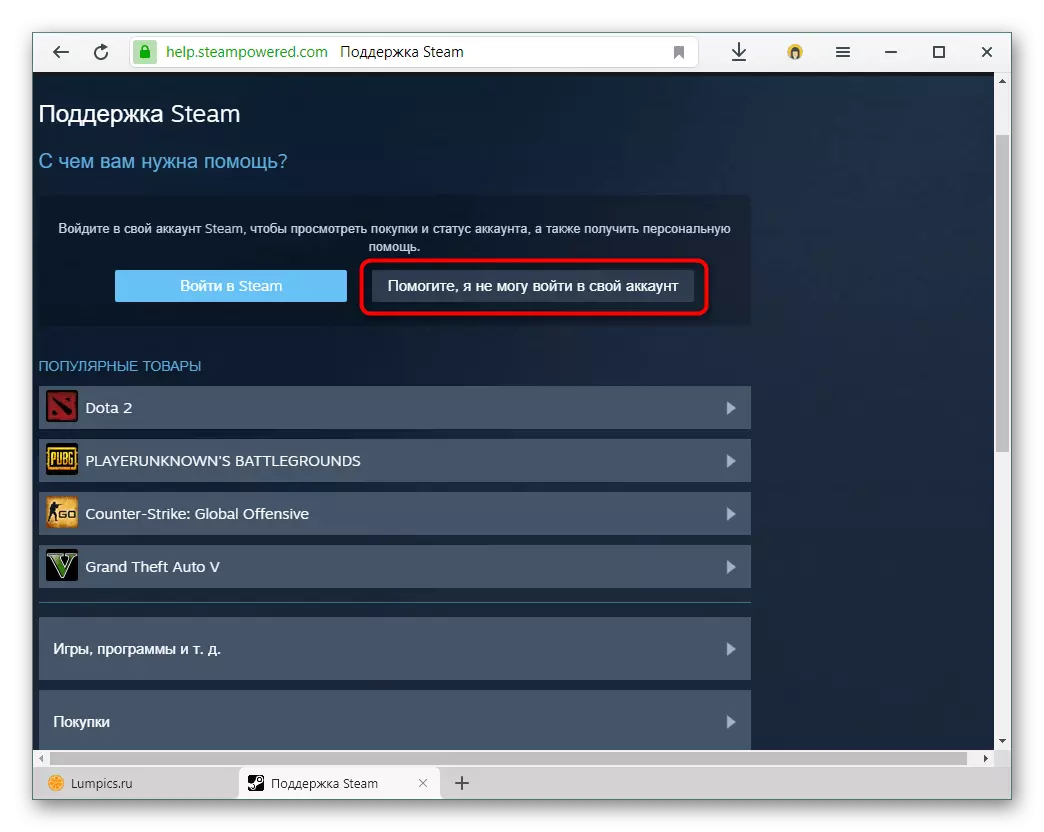
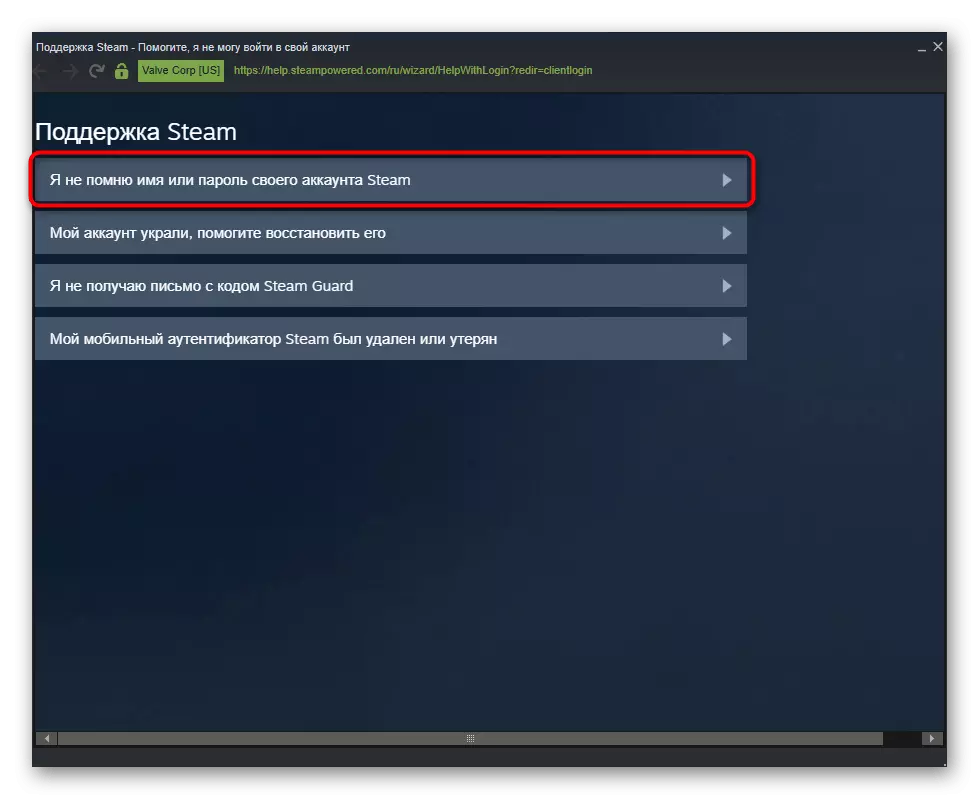
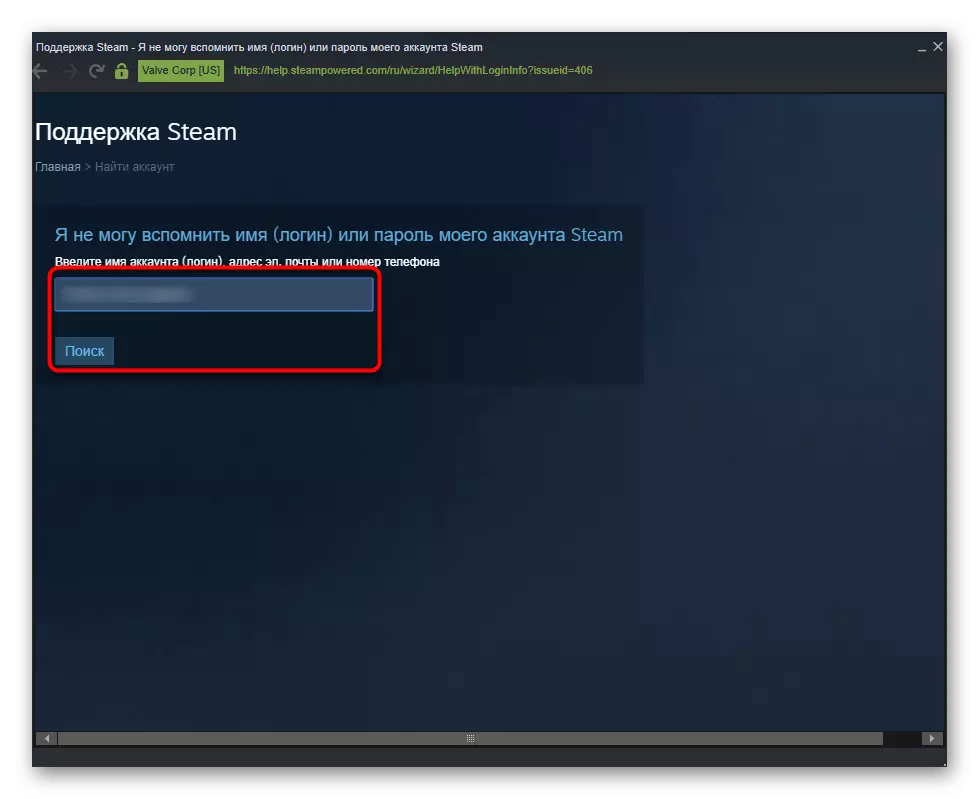
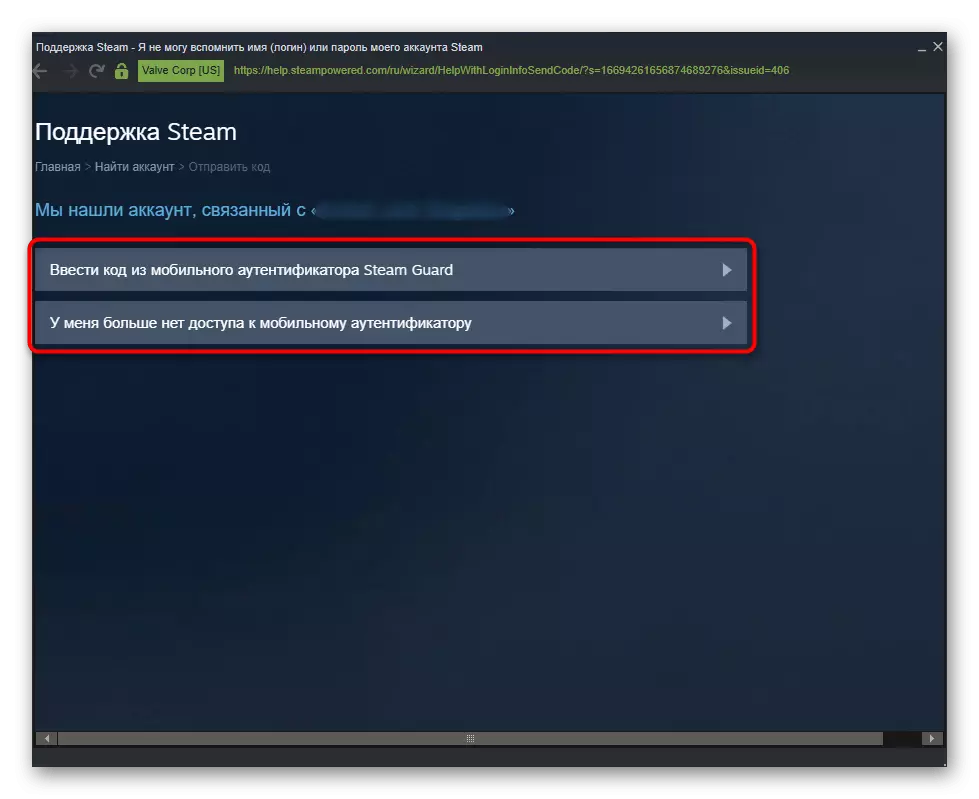
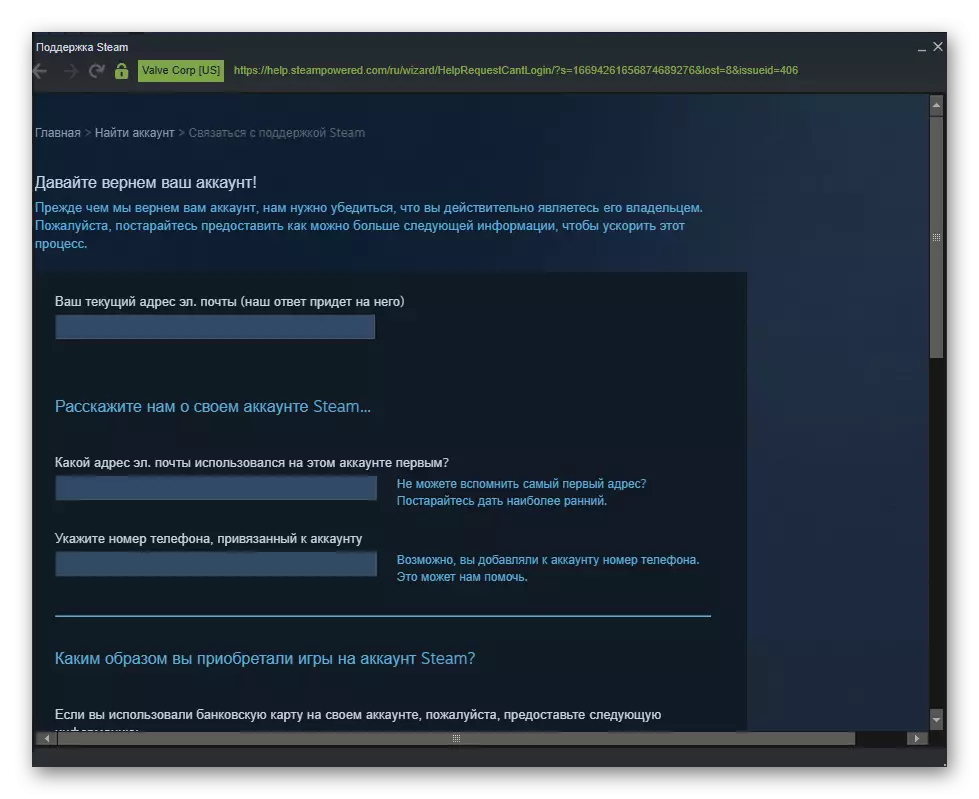
이제 스팀에서 암호를 변경하고 잊어 버린 경우 어떻게 복원하는 방법을 알고 있습니다.
